11 najlepszych rozszerzeń rejestratora ekranu Chrome dla wszystkich urządzeń
Chociaż Chrome może uzyskać dostęp do dowolnej witryny i platformy, nie da się uniknąć pewnych przeszkód podczas korzystania z przeglądarki. Jedną z nich jest to, że w przypadku niektórych filmów, platform i stron nie można nagrywać Rozszerzenie do przeglądarki Chrome dotyczące nagrywania ekranu. Niektóre witryny internetowe zakazują pobierania lub nagrywania ze względu na prawa autorskie. Ale jeśli nadal chcesz je nagrać, na szczęście znalazłeś tę stronę! W tym poście znajdziesz 11 najlepszych narzędzi rozszerzeń do nagrywania ekranu w przeglądarce Chrome, które umożliwiają rejestrowanie wszelkich działań na ekranie w przeglądarce Chrome! Poznaj je teraz!
Lista przewodników
Część 1: 10 najlepszych rozszerzeń rejestratora ekranu dla Chrome Dodatkowe wskazówki: Najlepszy rejestrator jako rozszerzenie do przeglądarki Chrome umożliwiające przechwytywanie wszystkich działań Część 3: Często zadawane pytania dotyczące rozszerzeń Rejestratora ekranu dla ChromeCzęść 1: 10 najlepszych rozszerzeń rejestratora ekranu dla Chrome
Poniżej znajduje się 11 najlepszych rozszerzeń rejestratora ekranu Chrome do rejestrowania aktywności w witrynach internetowych i platformach mediów społecznościowych. Chociaż mają różne możliwości, zostały zbudowane tak, aby spełnić Twoje potrzeby w zakresie nagrywania ekranu! Przeglądaj je i wybierz ten, który Twoim zdaniem może zapewnić pożądane nagrania ekranu!
1. Krosno
Pierwszym rozszerzeniem rejestratora ekranu Chrome, którego możesz użyć do przechwytywania działań na ekranie, jest Krosno. To rozszerzenie może nagrywać Twój ekran za pomocą kamery internetowej (aparatu). Może także przechwytywać Twój głos przez mikrofon i dźwięk z komputera. Dodatkowo, po zakończeniu nagrywania za pomocą tego rozszerzenia, możesz natychmiast udostępnić je na różnych platformach za pomocą łącza. Jeśli jednak planujesz używać tego w wersji bezpłatnej, jesteś ograniczony do 5-minutowego czasu nagrywania i nie możesz nagrywać ekranu w jakości 4K. Jeśli jednak potrzebujesz tylko nagrywać krótkie czynności na ekranie, możesz cieszyć się darmową wersją i nagrać sto filmów.
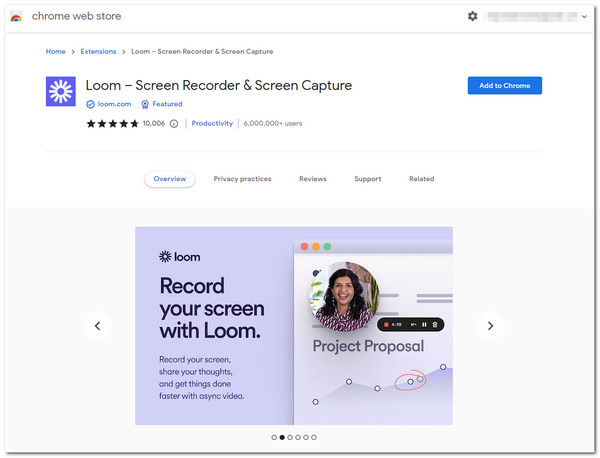
2. Screencastuj
Kolejnym wiodącym rozszerzeniem do przeglądarki Chrome Screen Recorder, którego możesz użyć, jest Zrzut ekranu. To narzędzie do rozszerzenia przeglądarki Chrome jest dobrze znane z umożliwienia użytkownikom nagrywania ekranów w różnych trybach nagrywania ekranu, takich jak nagrywanie karty przeglądarki, aktywnego pulpitu i nakładanej kamery internetowej z nagrywaniem głosu przez mikrofon. Jest także wyposażony w podstawowe funkcje edycyjne. Jednak to samo dotyczy Looma; Bezpłatna wersja tego rozszerzenia ogranicza Cię do jedynie 5-minutowego nagrania ekranu. Ale w przeciwieństwie do Looma, to narzędzie nie ma żadnych ograniczeń co do tego, ile razy chcesz nagrać swój ekran.
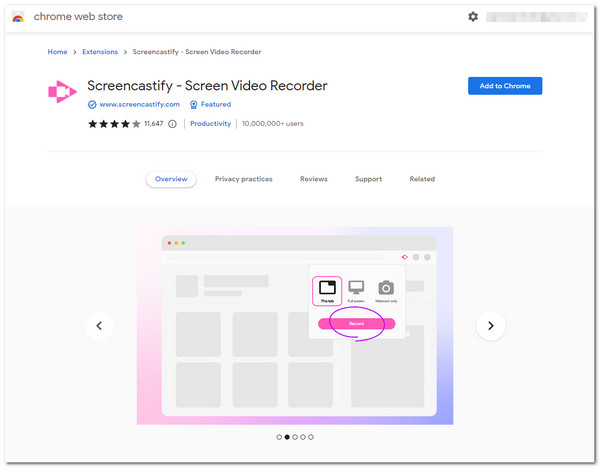
3. Zrzut ekranu i rejestrator wideo Nimbus
Następujące rozszerzenie rejestratora ekranu Chrome to Zrzut ekranu i rejestrator wideo Nimbus. To rozszerzenie jest podobne do Screencastify; oferuje także różne tryby nagrywania ekranu, takie jak nagrywanie całego ekranu komputera, aktywnego okna i nakładanej kamery internetowej. Co więcej, obsługuje także najbardziej podstawowe funkcje edycji wideo. To narzędzie rozszerzające różni się od innych tym, że można modyfikować liczbę klatek na sekundę, co jest doskonałym sposobem na uzyskanie wysokiej jakości nagrania. Możesz poszukać alternatywy dla tego rozszerzenia, ponieważ nie wszystkie jego funkcje są dostępne w bezpłatnej wersji, a nagrania ekranu są automatycznie zapisywane w formacie WebM.
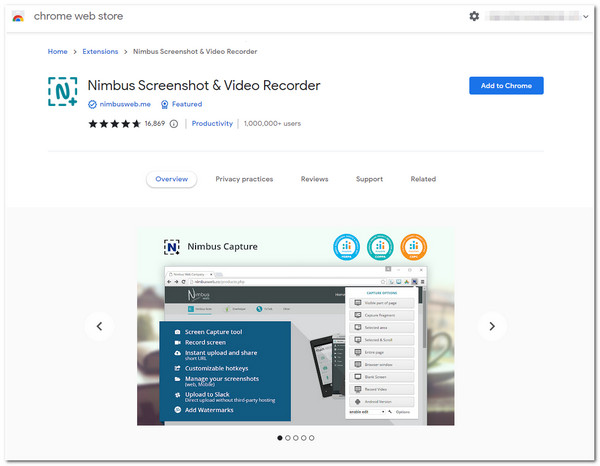
4. NagrajRTC
Jeśli chcesz używać prostego rejestratora ekranu, rozszerzenie Chrome to NagrajRTC. To narzędzie rozszerzenia jest stosunkowo proste. Pomimo przestarzałego interfejsu, funkcje nagrywania ekranu są dobrze skomponowane, aby proces nagrywania ekranu był prostszy. Obsługuje różne tryby nagrywania ekranu, w tym tryb pełnoekranowy z mikrofonem, głośnikiem lub kamerą, kartę Chrome i nagrywanie tylko za pomocą aparatu. To narzędzie zasługuje na miejsce w tym zestawie, ponieważ obsługuje dostosowywanie nagrywania, co umożliwia ustawienie szybkości klatek nagrywania, szybkości transmisji, formatu kodeka itp. Pomimo tych wspaniałych zalet, to narzędzie nie obsługuje podstawowych funkcji edycji wideo, w przeciwieństwie do pierwszego wspomniane narzędzie rozszerzające.
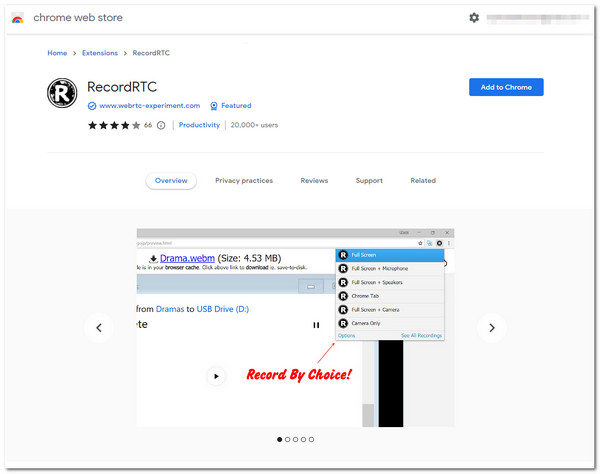
5. Wideo z hipopotama: rejestrator wideo i ekranu
Innym rejestratorem ekranu Chrome, którego możesz użyć, jest Film z hipopotamem. To rozszerzenie jest również jednym z narzędzi uważanych za platformę typu „wszystko w jednym”, ponieważ obsługuje nagrywanie ekranu, funkcje edycji wideo i udostępnianie wideo na różnych platformach. To narzędzie umożliwia nagrywanie aktywnej karty/okna i całego pulpitu za pomocą wbudowanej kamery internetowej. Posiada również funkcje edycji wideo odpowiednie dla początkujących i profesjonalistów. Tym, co odróżnia to narzędzie od innych, jest to, że umożliwia monitorowanie interakcji z filmami poprzez dostarczanie szczegółowych informacji na temat tego, kto ogląda Twoje filmy, jak na nie reaguje i gdzie je udostępnia. Jednak niektórzy zgłosili, że to narzędzie często napotyka błędy i problemy z zawieszaniem się. Ponadto dogadanie się z nim wymaga dużo pracy, zwłaszcza z funkcją edycji wideo.
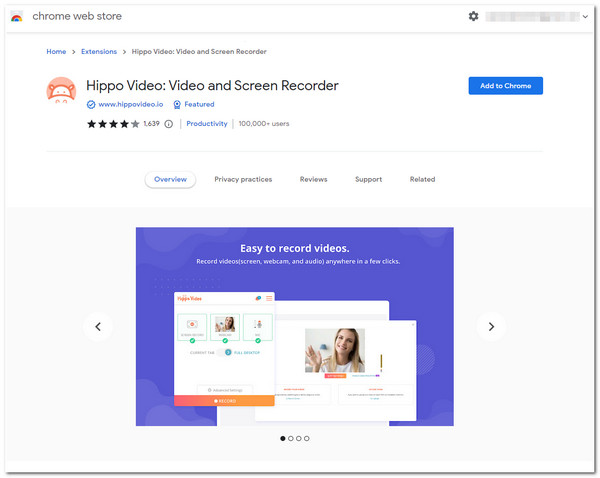
6. Mydelniczka
Jeśli potrzebujesz innego rozszerzenia do przeglądarki Chrome Screen Recorder, które oferuje szybkie i łatwe nagrywanie ekranu, to Mydelniczka jest tym, czego szukasz. To proste narzędzie obsługuje także nagrywanie z ekranu i kamery internetowej. Można także łatwo przełączyć się z nagrywania całego ekranu lub podzielonego widoku. Dzięki temu rozszerzeniu możesz szybko nagrać swój ekran i wyeksportować go bez przesyłania lub pobierania, ponieważ możesz od razu go udostępnić. Zanim jednak skorzystasz z tego bezpłatnego narzędzia rozszerzenia, musisz zalogować się na konto w Wistia.
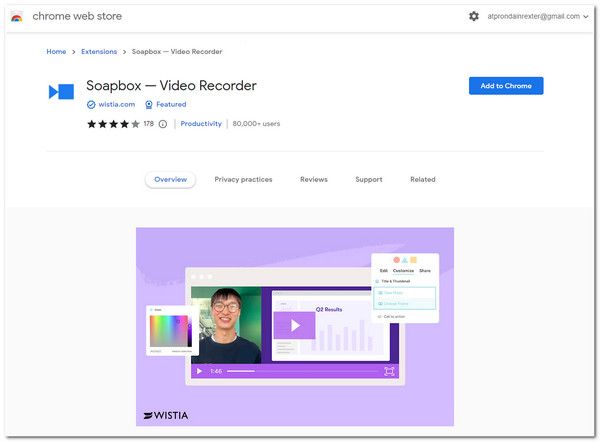
7. Clipchamp
Kolejnym narzędziem do rozszerzenia Rejestratora ekranu Chrome, które powinieneś wypróbować, jest Clipchamp. To narzędzie koncentruje się głównie na edycji wideo, ale nadal jest wyposażone we wbudowane narzędzie, w którym można znaleźć funkcję kamery internetowej i rejestratora ekranu. Obsługuje zaawansowane funkcje edycji wideo, które nie są dostępne w pierwszej grupie wymienionych narzędzi, na przykład oferuje różne efekty poza tymi, które w zasadzie oferuje edytor wideo. Jest również wyposażony w opcje dostosowywania sygnału wyjściowego, które umożliwiają dostosowanie w zależności od platformy, na której chcesz udostępniać nagrane i edytowane wideo. Pomimo tych wspaniałych zalet, podobnie jak w przypadku Hippo Video, może być konieczne poświęcenie dużej ilości czasu na opanowanie wbudowanego zaawansowanego edytora wideo tego narzędzia, aby uzyskać profesjonalnie wyglądający wynik.
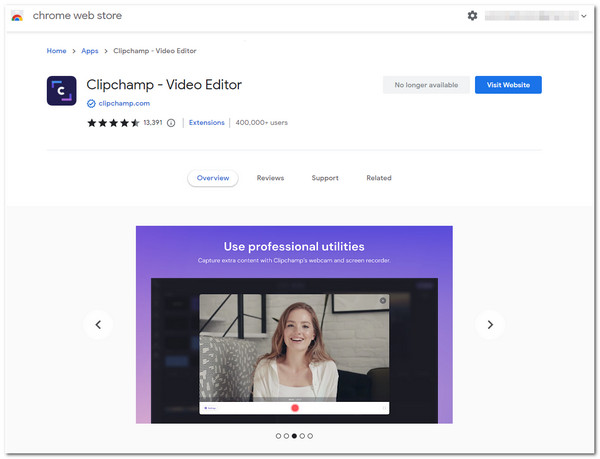
8. Vidyard — sprzedaż kamery internetowej i rejestratora ekranu
Jeśli zainteresuje Cię funkcja śledzenia wideo Hippo Video, musisz także sprawdzić rozszerzenie Vidyard do Chrome, ponieważ jest ono również wyposażone w tę samą funkcję. To narzędzie umożliwia nagrywanie wszelkich działań na ekranie przeglądarki za pomocą nakładanej kamery internetowej, udostępnianie ich poprzez łącze do różnych platform mediów społecznościowych i monitorowanie, kto je ogląda. To narzędzie pozwala szybko osiągnąć nieograniczone potrzeby w zakresie nagrywania ekranu za pomocą zaledwie kilku kliknięć. Jednak smutne jest to, że bezpłatny plan Vidyard nie pozwala na pobranie nagranego wideo i usunięcie automatycznie osadzonego znaku wodnego.
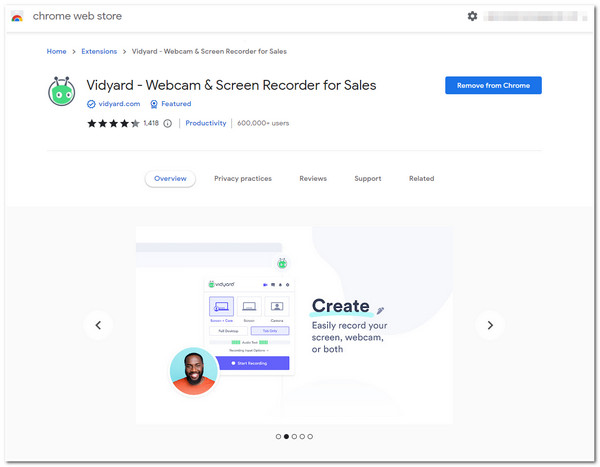
9. Niesamowity zrzut ekranu i rejestrator ekranu
Najlepiej byłoby, gdybyś i Ty skorzystał z okazji i spróbował Niesamowity zrzut ekranu i rejestrator ekranu Rozszerzenie Chrome. Ten Rejestrator ekranu Chrome jest wyposażony w możliwość nagrywania pulpitu, aktywnego okna lub kamery internetowej. Pozwala wybrać różne wymiary ekranu, w tym 720p, 1080p i 4K. Ponadto jest wyposażony w narzędzia do rysowania, których można używać do dodawania adnotacji podczas nagrywania ekranu. Co więcej, to rozszerzenie jest zintegrowane z różnymi platformami, takimi jak Jira, Slack, Trello, GitHub itp., Aby udostępniać nagrania za pośrednictwem łącza. Ale nie można wykonać wielu nagrań ekranu, ponieważ oferuje tylko ograniczoną przestrzeń dyskową w chmurze.
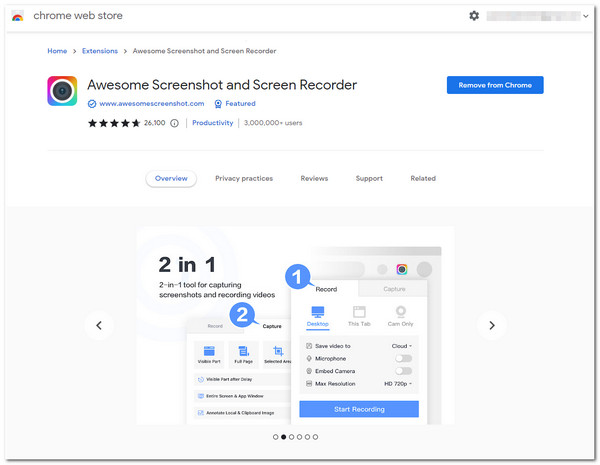
10. Nagrywanie Vimeo - rejestrator ekranu i kamery internetowej
Ostatnią rzeczą jest Nagranie Vimeo Rozszerzenie rejestratora ekranu Chrome. Nagranie ekranu Vimeo Narzędzie zostało zaprojektowane tak, aby uwzględniać różne rodzaje potrzeb związanych z nagrywaniem na ekranie. Może nagrywać ekran, kamerę internetową i głos za pomocą mikrofonu lub ich kombinacji. Po zakończeniu nagrywania tematu możesz natychmiast uzyskać link do udostępnienia go na różnych platformach. To samo dotyczy Hippo Video i Vidyard; możesz uzyskać dostęp do interfejsu analitycznego przeglądarki Vimeo, aby monitorować swoje zaangażowanie i działania wideo. Ale mimo to umożliwia nieograniczoną liczbę nagrań; Vimeo nie oferuje funkcji edycji wideo.
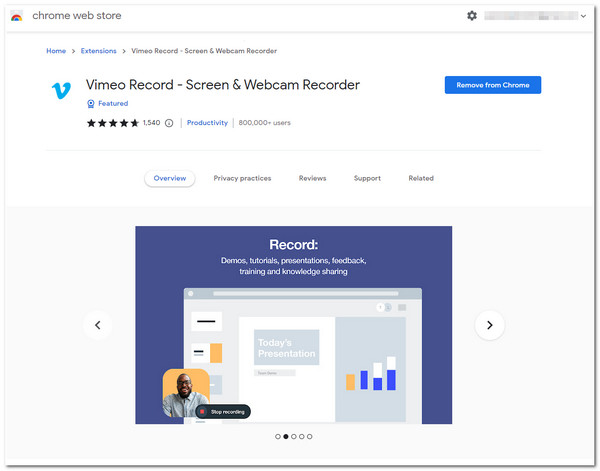
Dodatkowe wskazówki: Najlepszy rejestrator jako rozszerzenie do przeglądarki Chrome umożliwiające przechwytywanie wszystkich działań
Oto lista najlepszych narzędzi do rozszerzenia rejestratora ekranu Chrome, z których możesz korzystać bezpłatnie! Załóżmy, że nie możesz pobrać filmu ani nagrać określonej strony lub platformy, do której uzyskujesz dostęp za pośrednictwem przeglądarki. W takim razie możesz użyć AnyRec Screen Recorder! To narzędzie posiada zaawansowaną funkcję Rejestratora wideo, która umożliwia nagrywanie wszelkich działań na ekranie. Może nagrywać cały ekran, określony obszar i aktywne okno. Co więcej, w przeciwieństwie do polecanej gamy rozszerzeń Chrome, to narzędzie nie obsługuje żadnego limitu czasu trwania nagrania, nie osadza znaku wodnego na wyjściu i nie spowalnia komputera!

Możliwość nagrywania ekranu w rozdzielczości 4K, 60 klatek na sekundę i bez opóźnień.
Obsługa niestandardowych skrótów klawiszowych, które umożliwiają inicjowanie określonych procesów nagrywania.
Wyposażony w funkcję przycinania, możesz usunąć niechciane części nagrań.
Wyposażony w funkcję rysowania w czasie rzeczywistym, umożliwiającą nakładanie elementów graficznych podczas nagrywania.
100% bezpieczne
100% bezpieczne
Krok 1.Po zainstalowaniu rejestratora ekranu AnyRec uruchom narzędzie i kliknij przycisk „Rejestrator wideo”. Nie zapomnij uzyskać dostępu do treści, które chcesz nagrać.
100% bezpieczne
100% bezpieczne
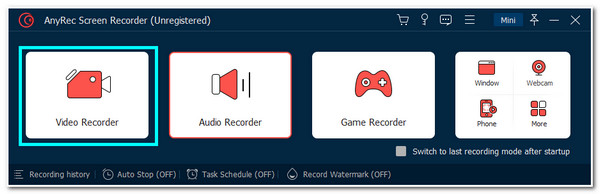
Krok 2.Następnie kliknij przycisk Pełny, aby nagrać cały ekran. W przeciwnym razie możesz kliknąć przycisk „Wybierz region/okno” i dostosować linie graniczne do obszaru, który chcesz nagrać.
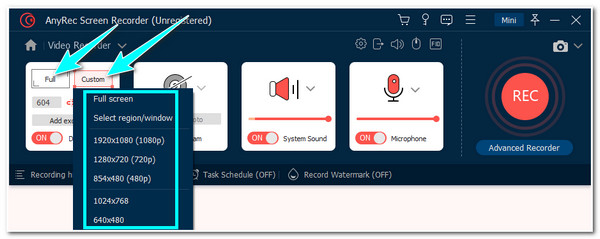
Krok 3.Następnie włącz kamerę internetową, aby uchwycić twarz podczas nagrywania ekranu. Możesz także włączyć „Mikrofon” i „Dźwięk systemowy”, aby nagrać wszystkie głosy. Następnie kliknij przycisk „NAGR.”.
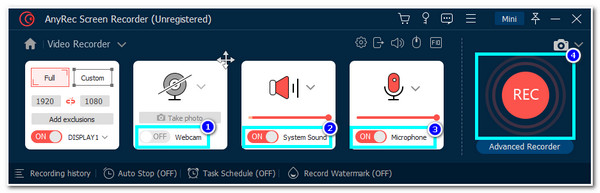
Krok 4.Podczas nagrywania kliknij przycisk „Rysowanie”, aby uzyskać dostęp do kształtów, linii, strzałek itp. Możesz także wykonać „Zrzuty ekranu”, klikając ikonę „Aparat”. Po zakończeniu nagrywania kliknij przycisk „Zatrzymaj”.
Krok 5.Następnie narzędzie przeniesie Cię do „sekcji podglądu”. Możesz wyciąć niechciane części, klikając przycisk „Zaawansowany trymer”. Po zakończeniu kliknij przycisk „Gotowe”, aby zapisać plik.
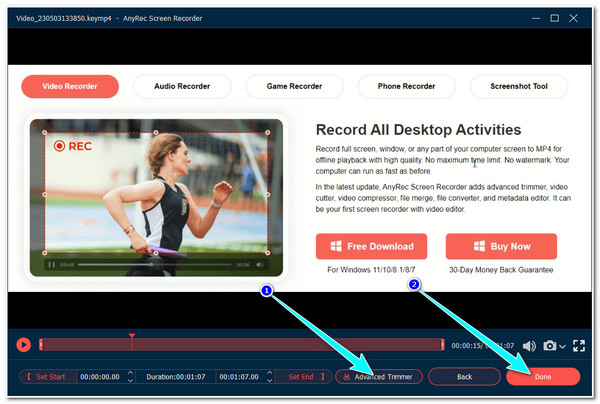
100% bezpieczne
100% bezpieczne
Część 3: Często zadawane pytania dotyczące rozszerzeń Rejestratora ekranu dla Chrome
-
1. Czy mogę nagrywać Zoom w przeglądarce Chrome za pomocą rozszerzenia Chrome Screen Recorder?
Tak, możesz! Narzędzia wymienione w tym poście mogą nagrywać sesje spotkań Zoom, nawet jeśli nie możesz korzystać z wbudowanego rejestratora ekranu Zoom. Musisz wybrać najlepsze narzędzie, aby łatwo nagrywać sesje Zoom, z wysoką jakością i bez problemów z opóźnieniami.
-
2. Czy mogę używać narzędzi rozszerzenia Rejestrator ekranu Chrome do nagrywania filmu?
Tak. Jednak tylko nieliczni mogą nagrywać długie filmy, takie jak filmy. Niektóre z nich powodują zatrzymanie, awarię lub zawieszenie podczas procesu nagrywania. Jeśli chcesz nagrać film, możesz skorzystać z narzędzia AnyRec Screen Recorder, które nie obsługuje żadnych ograniczeń czasowych ani opóźnień.
-
3. Czy Chrome ma wbudowaną funkcję nagrywania ekranu?
Nie. Nie ma wbudowanej funkcji nagrywania ekranu Chrome. Na szczęście istnieje wiele narzędzi do rozszerzenia rejestratora ekranu Chrome, których można używać do przechwytywania działań na ekranie, które mają miejsce w przeglądarce Chrome.
Wniosek
Masz to! Oto 10 najlepszych Rozszerzenie rejestratora ekranu Chrome narzędzia, za pomocą których można rejestrować czynności wyświetlane na ekranie na komputerze. Dzięki dobrze skomponowanym i łatwym do zrozumienia funkcjom możesz łatwo i szybko nagrywać treści. Jeśli te wady mogą powodować niewygodne nagrywanie ekranu, najlepszą alternatywą i rekomendacją, jaką możemy Ci zapewnić, jest rejestrator ekranu AnyRec. To narzędzie służy do przechwytywania wszystkich działań wyświetlanych na ekranie na Twoim komputerze! Możesz je łatwo nagrywać bez żadnych ograniczeń i z wysoką jakością wydruku! Odwiedź oficjalną stronę tego narzędzia i kliknij przycisk Bezpłatne pobieranie poniżej, aby dowiedzieć się więcej na ten temat!
100% bezpieczne
100% bezpieczne
